Почему ноутбук быстро разряжается
Если ноутбук быстро разряжается, самое время разобраться с причинами. Автономность лэптопа напрямую зависит от:
- Состояния батареи.
- Нагрузки на аппаратную часть гаджета.
Срок службы батареи не безграничен. Со временем емкость АКБ снижается из-за физического износа. Продлить жизнь аккумулятору ноутбука помогут следующие советы:
- Используйте оригинальные зарядные устройства (неподходящая зарядка может существенно снизить срок эксплуатации).
- Не допускайте длительного перегрева (не оставляйте «ноут» на солнце и рядом с отопительными приборами).
- Заряд не должен падать ниже 10-20%. Аккумулятор должен заряжаться до 80-90%.
- Раз в три месяца рекомендуется полностью разрядить элемент питания, после чего зарядить до 100% и не отключать от ЗУ в течение 8-12 часов.
Вышесказанное касается литий-ионных аккумуляторов, которые используются в большинстве современных устройств. Учтите, что перегрев может быть вызван недостаточным охлаждением и скоплением пыли внутри корпуса лэптопа. Шерсть домашних животных забивает вентиляционные отверстия, пыль снижает отвод тепла и увеличивает нагрев электронных компонентов и микросхем.
Отсюда еще два совета:
- Следите за системой охлаждения.
- Не нужно вынимать батарею, при работе от зарядки!
- Регулярно, примерно раз в полгода, очищайте устройство от пыли и грязи (сделать это можно в мастерской «Гарант Сервис»).
Как увеличить время автономной работы ноутбука
- Отключите неиспользуемые службы Windows.
- Настройте автозагрузку.
- Используйте менее требовательные к ресурсам аналоги программ (браузеров, редакторов и так далее).
- Настройте параметры электропитания.
Чтобы просмотреть список служб, нажмите комбинацию кнопок Win + R и в текстовом поле появившегося окна введите «services.msc» (без кавычек)
Обратите особое внимание на службы, запускающиеся автоматически. Отключите Диспетчер печати, если не пользуетесь принтером
Отключите BlueTooth и факс, если не используете ни того, ни другого. Среднестатистическому пользователю не нужны десятки служб, запускающихся автоматически и дающих нагрузку на систему.
Удалите ненужные элементы автозагрузки. Чтобы посмотреть, что загружается при запуске Windows, нажмите Win + R, введите без кавычек «msconfig» и перейдите на вкладку «Автозагрузка». В Windows 10 элементы автозагрузки также доступны через Диспетчер задач (Ctrl + Shift + Esc).
Еще лучше воспользоваться утилитой CCleaner. В этой программе также можно удалить ненужные файлы (временные, дубли, Cookie и так далее) и очистить реестр, что тоже снизит нагрузку на систему, хоть и незначительно. Чтобы настроить автозапуск, зайдите в Инструменты > Запуск.
По возможности используйте менее требовательные к ресурсам аналоги программ. Например, браузер Opera дает меньшую нагрузку на аппаратную часть, чем «прожорливый» FireFox.
Возможно, причиной быстрой разрядки является не проблема с аккумулятором, а некорректные настройки энергосбережения. Попытаемся исправить ситуацию. Для этого в Windows 10 зайдите в Пуск > Параметры > Система > Батарея. Здесь выполните следующие действия:
- Выставьте 50% в выпадающем списке «Автоматически включать экономию заряда».
- Установите флажок чуть ниже, в опции «Уменьшать яркость экрана…».
Как оценить износ батареи
Оценить физический износ АКБ поможет утилита AIDA64. Эта программа предоставляет детальные сведения о программном и аппаратном обеспечении. Чтобы посмотреть выработку ресурса элемента питания, зайдите в Компьютер > Электропитание > Свойства батареи. Если значение «Степень изношенности» превышает 20%, рекомендуется заменить батарею в ноутбуке.
- AIDA64 показывает изношенность выше 20%.
- Ноутбук просит заменить батарею (сообщение может быть вызвано и программным сбоем).
- Элемент питания вздулся.
- АКБ быстро разряжается из-за выработки ресурса.
Как продлить срок жизни батареи?

Замена батареи всегда связана с большими расходами, к тому же, найти подходящий аккумулятор на старые ноутбуки трудно. Простые правила позволяют продлить срок ее использования. Нельзя допускать, чтобы батарея ноутбука полностью разрядилась — это уменьшает емкость и ускоряет износ. Нельзя использовать ноутбук при минусовых температурах и запускать его сразу после внесения в комнату с мороза. Батарею нежелательно разряжать полностью, заряд должен сохраняться на уровне 10-20%.
Если емкость батареи сократилась наполовину, ее нужно менять. В нашем магазине представлен широкий выбор аккумуляторов от известных производителей, вы легко подберете оригинальную или совместимую модель для любого ноутбука. Все варианты предлагаются по доступным ценам, выберите подходящее решение.
Для начала нужно выяснить основную причину быстрой разрядки батареи ноутбука. Во многих случаях батарея быстро разряжается только по той причине, что она подверглась простому износу. Известно, что любая аккумуляторная батарея рассчитана на определенное время стабильной работы, то есть циклов заряда и разряда. Если этот лимит уже подошел к концу — батарея приходит в негодность. В этом случае ее нужно только заменить, но некоторые аккумуляторные батареи исправно служат не один год, а некоторые уже в течение короткого времени начинают давать сбои. Замена батареи это крайний случай, нужно постараться решить проблему не прибегая к ее замене.
Проблема с драйверами — причина быстрой разрядки батареи ноутбука.
Возможно, виноваты во всем драйвера, которые отвечают за правильную работу аккумуляторной батареи. Переустановка драйвера может решить эту проблему. Возможно, операционная система из-за частых неправильных выключений компьютера дала сбой, и теперь аккумулятор работает не так как надо. Для устранения этой ситуации скачайте с сайта производителя ноутбука (именно с сайта производителя, иначе есть риск скачать и установить вирусы) утилиту для правильной работы батареи ноутбука. Она позволит автоматически переключаться на экономный режим при работе с батареи.
Пыль- следствие быстрой разрядки батареи ноутбука.
Еще одной причиной быстрой разрядки батареи ноутбука может быть высокое загрязнение кулера охлаждения (пыль и мелкий ворс). В каждом ноутбуке есть небольшой кулер, который со временем может забиться былью, мелкой шерстью, в итоге мы имеем проблемы с охлаждением, как следствие это ноутбук разгоняет кулер еще сильнее, что бы добиться от него лучшего охлаждения и соответственно на это тратится часть энергии батареи, что приводит к ее быстрой разрядке.
Пример из личного опыта- есть у меня рабочий ноутбук Dell, ему 2-3 года, сразу после покупки я был удивлен на сколько долго он держит батарею, порядка 4-5 часов (это я узнавал когда в офисе выключали на долго свет). Потом я редко сидел на батареи, а если и сидел то не более часа, но совсем недавно столкнулся с тем, что работа от батареи составила всего 1-1.5 часа и все… проверил режим работы, был выбран Экономия режима, но тем не менее батарея, на мой взгляд очень быстро села. Единственное, что меня смутило, так это то, что кулер ноутбука работает громко и не прерываясь. В итоге я решил почистить ноутбук. Разобрав его, я обнаружил на радиаторе ковер из пыли и мелкого ворса.
Именно это и служило для быстрой разрядке батареи, почистив все от пыли мой ноутбук стал держать батарею 3 часа, это конечно чуть меньше, чем раньше, но стоит учитывать, что у батареи ноутбука тоже есть ресурс.
Вирусы — причина быстрой разрядки батареи ноутбука.
Здравствуйте.
Вообще, время автономной работы ноутбука (да и любого другого устройства) зависит, главным образом, от двух факторов:
от состояния аккумуляторной батареи (от ее изначальной мощности и степени износа)
Причем, не так важно сколько по времени она проработала (год или три), важно — то, насколько она физически изношена, какие токи на выходе и в каком интервале времени она их обеспечивает;
от нагрузки на устройство: чем более ресурсоемкие программы вы будете запускать на ноутбуке, тем быстрее сядет батарея.. Собственно, исходя из этого и построю эту статью
Сначала подскажу, как можно быстро оценить свой аккумулятор, а затем, как можно оптимизировать и снизить нагрузку (что положительно скажется на времени работы устройства)
Собственно, исходя из этого и построю эту статью. Сначала подскажу, как можно быстро оценить свой аккумулятор, а затем, как можно оптимизировать и снизить нагрузку (что положительно скажется на времени работы устройства).
Неполадки системы охлаждения
Для забора тепла от видеокарты, центрального процессора и других элементов ноутбука используется вентилятор и радиатор. Если батарея быстро разряжается, это может быть следствием сильного загрязнения системы охлаждения.
BIOS постоянно контролирует температуру переносного компьютера. При ее повышении подается команда на увеличение скорости вращения кулера. А это, соответственно, приводит к большему потреблению энергии, в результате чего аккумулятор быстро теряет заряд. Если вентилятор сильно загрязнен, то он будет функционировать на повышенных оборотах практически всегда.

Чтобы почистить систему охлаждения, нужно:
- Достать аккумулятор и разобрать ноутбук. Если с этим возникли проблемы, в сети можно найти схему разборки именно для вашей модели ПК.
- Почистить вентилятор, радиатор и другие элементы от пыли. Для этого можно прибегнуть к простому пылесосу, работающим на выдув.
- По лопастям кулера и радиатору дополнительно пройтись мягкой ветошью, смоченной в спирте.
- Если необходимо, поменять термопасту на центральном процессоре.
- Собрать ноутбук.
Если вентилятор был забит пылью, то после очистки аккумулятор будет лучше держать заряд, то есть перестанет быстро разряжаться.
В идеале поддерживать от 20 до 80%
Те, кто разряжает АКБ «в ноль» и те, кто постоянно ее заряжает, одинаково ошибаются. Оптимальный уровень заряда — 20-80%: он увеличивает срок работы аккумулятора в три-четыре раза до 1100-1400 циклов полной разрядки-зарядки. Как правило, устройство обычно разряжают до 20%, но не меньше.
Проследить, как быстро ноутбук разрядится со 100 процентов до нужного уровня, можно опытным путем. Для начала настройте на компьютере уведомление о низком заряде.
На Windows 7: «Панель управления» → «Оборудование и звук» → «Электропитание». Напротив действующей схемы выберите «Настройка схемы электропитания», затем «Изменить дополнительные параметры питания». В открывшемся окне разверните список «Батарея», в нем — «Уровень низкого разряда» и «Уведомление о низком заряде». В первом пункте «От батареи» установите на «20%», во втором проверьте, что уведомление от батареи включено.
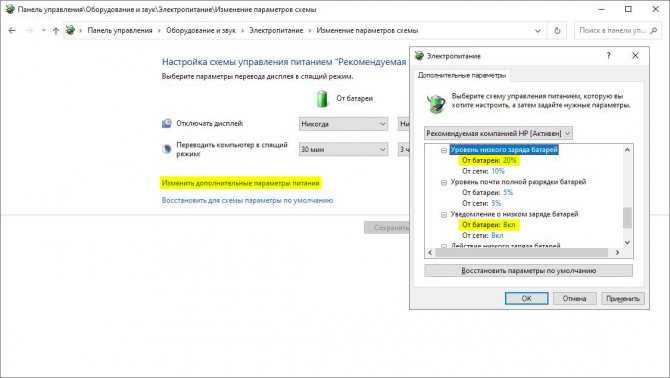
На Windows 10 попасть в окно «Энергопитание» чуть сложнее. «Параметры» → «Система» → «Питание и спящий режим» → «Дополнительные параметры питания», дальше см. выше.
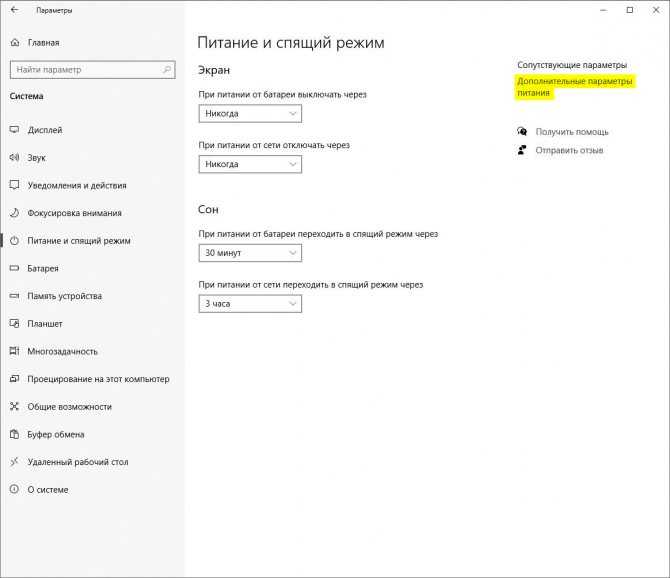
Отследить отметку 80% сложнее, если устройство заряжается в выключенном виде или ночью. Можно засечь время разрядки по таймеру — но оно не совпадет со временем, которое понадобится на зарядку гаджета.
Для более точных замеров ноутбук запускают в режиме калибровки аккумулятора — сначала полная зарядка, потом разрядка до 2–3%. Это можно делать вручную или через специальные программы — например, Battery Eater, BatteryCare или Battery Optimizer (все три бесплатные). Калибровать батарею нужно не чаще, чем раз в два-три месяца: если чаще, аккумулятор испортится.
Износ батареи ноутбука
Первое, на что стоит обратить внимание и проверить при сокращении времени автономной работы — степень изношенности аккумулятора ноутбука. Причем, это может быть актуально не только для старых устройств, но и для недавно приобретенных: например, частый разряд батареи «в ноль» может привести к преждевременной деградации аккумулятора. Есть много способов выполнить такую проверку, в том числе и встроенное в Windows 10 и 8 средство для создания отчета о батарее ноутбука, но я бы рекомендовал использовать программу AIDA64 — она работает почти на любом оборудовании (в отличие от упомянутого ранее средства) и предоставляет всю необходимую информации даже в пробной версии (сама по себе программа не бесплатная)
Есть много способов выполнить такую проверку, в том числе и встроенное в Windows 10 и 8 средство для создания отчета о батарее ноутбука, но я бы рекомендовал использовать программу AIDA64 — она работает почти на любом оборудовании (в отличие от упомянутого ранее средства) и предоставляет всю необходимую информации даже в пробной версии (сама по себе программа не бесплатная).
В программе, в разделе «Компьютер» — «Электропитание» вы сможете увидеть основные в контексте рассматриваемой проблемы пункты — паспортная емкость батареи и ее емкость при полной зарядке (т.е. изначальная и текущая, обусловленная износом), еще один пункт «Степень изношенности» отображает на сколько процентов текущая полная емкость ниже паспортной.
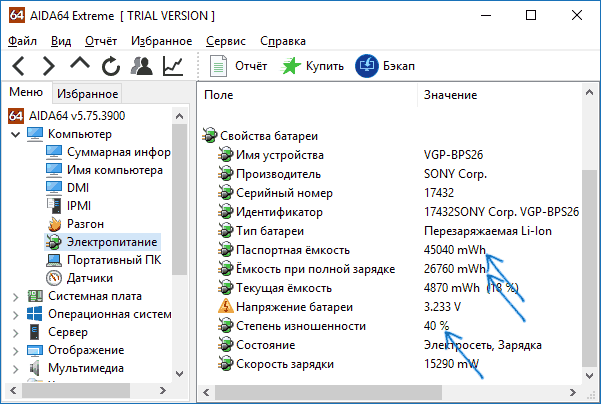
Исходя из этих данных можно судить о том, является ли именно износ аккумулятора тем, из-за чего быстро разряжается ноутбук.
К примеру, заявленная продолжительность автономной работы — 6 часов. Сразу отнимаем процентов 20 на то, что производитель приводит данные для специально созданных идеальных условий, а затем от получившихся 4.8 часов отнимаем еще 40 процентов (степень изношенности аккумулятора), остается 2.88 часа.
Если время работы ноутбука от батареи примерно соответствует этой цифре при «спокойном» использовании (браузер, документы), то, судя по всему, какие-то дополнительные причины, помимо износа батареи, искать необязательно, всё в норме и время автономной работы соответствует текущему состоянию аккумулятора.
Оптимизация процессов

Батарея ноутбука
Если после тщательного анализа и дополнительных действий батарея продолжает разряжаться, и на первый взгляд непонятно, почему так происходит, следует обратить внимание на совершенно другое направление. Обратите особое внимание на те приложения и программы, которые оказывают сильнейшее влияние на процессор
Из-за этого сильно тратится батарея и ноутбук работает меньшее время. Если вдруг в многообразии программ было обнаружено, что какая-то программа потребляет выше 10%, значит таковым может быть вирус. Если же видно, что программа лицензионная, то нужно разобраться с тем, почему идет такое сильное потребление. Для надежности следует просканировать компьютер на вирусы
Обратите особое внимание на те приложения и программы, которые оказывают сильнейшее влияние на процессор. Из-за этого сильно тратится батарея и ноутбук работает меньшее время
Если вдруг в многообразии программ было обнаружено, что какая-то программа потребляет выше 10%, значит таковым может быть вирус. Если же видно, что программа лицензионная, то нужно разобраться с тем, почему идет такое сильное потребление. Для надежности следует просканировать компьютер на вирусы.
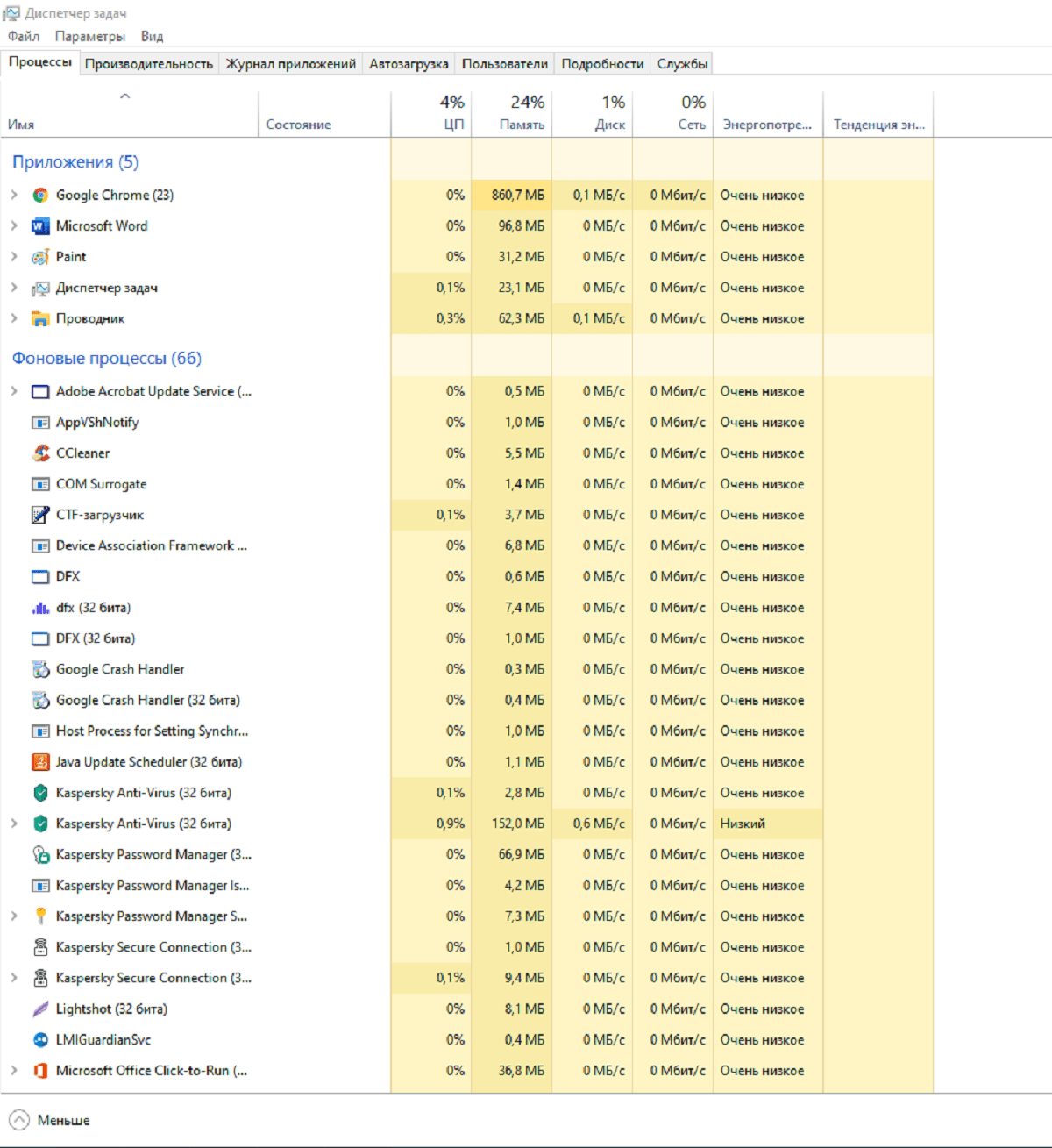
Диспетчер задач
Теперь следует обратить внимание на все те утилиты, которые могут быть использованы для нагрузки на компьютер. Речь идет о тех утилитах, которые автоматически запускаются вместе с Windows
Чтобы отрегулировать этот список, достаточно воспользоваться программой CCleaner. Она позволит держать компьютер в чистоте и контролировать список программ, которые автоматически запускаются после включения компьютера.
Почему при выключенном ноутбуке разряжается аккумулятор
Если аккумулятор находится в ноутбуке, включенном в сеть, он под контролем программы, циклически разряжается и заряжается. Это происходит независимо от отключения на сон. Поэтому при включении заряд может быть 40 % и менее.
Важно остановленную систему при заряженном компьютере отключать от сети, чтобы не вести подзарядку – ресурс циклов ограничен. Когда к конецу работы батарея разряжена меньше чем на половину, подключение в сеть нужно оставить. Если аккумулятор ноутбука разрядился полностью, это принесет больше вреда, чем ненужная подзарядка
Если аккумулятор ноутбука разрядился полностью, это принесет больше вреда, чем ненужная подзарядка.
Выключенный лэптоп продолжает брать энергию на работу часов. Из портов нужно извлечь все устройства. Необходимо проконтролировать, насколько долго после выключения системы работает подсветка, и оптимизировать процесс в настройках.

Куда уходит энергия?
Итак, если вы продолжаете читать данный абзац, значит вы скорее всего так и не выяснили, из-за чего у вас проблемы с батареей. Итак, давайте познакомимся с программами, которые забирают энергию вашего ноутбука.
Довольно часто такие программы даже находятся в автозагрузке и медленно губят ваш аккумулятор. Эти приложения частенько проводят обмен данными с ЖД, при этом сильно его нагружая. К этим программам относятся и антивирусы, торренты, программы для оптимизации и устранения вирусов.
Итак, вначале нужно проверить перечень программ в автозагрузке. Подробнее про автозагрузку можно узнать из моей статьи: — «Автозагрузка программ».
Для этого, входим в диспетчер с помощью клавиш Ctrl+Shift+Esc. Затем, переходим во вкладку «Автозагрузка» и просматриваем установленные в ней программы. Лишние отключаем через контекстное меню.
Кроме этого, желательно просканировать ваш компьютер на предмет ВП тем антивирусом, который у вас установлен. Также, отлично для этого подойдёт одноразовый DrWeb Cure It. Для скачивания на сайте ставим две галочки вверху, иначе вы его не скачаете.
Кроме всего сказанного, могу посоветовать в вашем браузере оставлять как можно как можно меньше открытых окошек. Одно открытое окно в браузере компьютер воспринимает как включенную лишнюю программу. Поэтому, можете посчитать, сколько вы программ включаете. Применение всех этих методов увеличит функциональность батареи.
Неполадки системы охлаждения
Ноутбук нужно чистить от пыли Не секрет, что причиной быстрого окончания заряда батареи может служить проблема с охлаждением. По стандарту ноутбуки для нормализации температуры используют разнообразные системы кулеров и радиаторов. И если по необоснованным причинам зарядка аккумулятора быстро заканчивается, это может сигнализировать о том, что в системе охлаждения наблюдаются неполадки.
Поэтому данный вопрос стоит внимательно регулировать и стараться своевременно очищать внутренности ноутбука, чтобы не сталкиваться с проблемой нехватки заряда аккумулятора.
А чтобы произвести чистку своими руками, достаточно ориентироваться на следующие рекомендации:
Для начала необходимо отключить полностью ноутбук и вытащить батарею, чтобы обезопасить процесс разборки ноутбука.
Далее нужно снять заднюю крышку, чтобы получить доступ ко всем внутренним комплектующим частям для дальнейшей очистки.
Особое внимание следует уделить кулеру и радиатором, чтобы в них не было пыли и другой грязи.
Для надежности следует почистить еще и лопасти кулера, для этого нужно будет использовать мягкую ткань.
После этого можно собирать ноутбук для дальнейшего использования.
Если проблема быстрого разряжения заключалась в пыли, то после очистки проблема перестанет быть актуальной и ноутбук будет работать так, как должен.
Что нужно сделать для решения проблемы
Список действий, если после замены аккумулятора ноутбук стал быстро разряжаться или даже выключаться.
1. Выясните возраст аккумулятора.
Если больше трёх лет, то высок риск его износа и вздутия — нужна замена. Именно, даже если он новый! На Aliexpress/Banggood/eBay часто продают старые аккумуляторы, которые были сняты с разбитых или отремонтированных изделий в китайских мастерских.
2. Проверьте, как быстро заряжается.
В статистике из нашего примера выявили, что 10% заряда заливаются в аккумулятор целый час. Это слишком много. Уже вероятный симптом неполадки с индикацией. Правда, мы не знаем, использовался ли компьютер в этот момент.
3. Вспомните, часто ли ноутбук работает от розетки.
Литий-ионным аккумуляторам вредно постоянное поддержание полного заряда. Последствия зависят от качества контроля (программного и аппаратного) за этим процессом. Некоторые производители заботятся о продлении срока службы батареи и предусматривают алгоритмы, при которых можно постоянно держать ноутбук в розетке. Но так сделано не у всех (и даже у Apple в макбуках).
Пример выявления причины
В данной истории мы выяснили, что аккумулятору меньше года (свежий). Заряжается он медленно из-за работы за компьютером в этот момент. Да и от розетки работает хоть и часто, но периодически используется от аккумулятора (для поддержания литий-ионной технологии в бодром здравии этого достаточно).
В случае с Acer Aspire M3-581TG калибровка помогла. Ноутбук стал определять заряд корректно. При запуске игр в статистике также больше нет явных отклонений по скорости разрядки.
Осуществите дополнительные настройки ноутбука
Для сохранения заряда аккумулятора и уменьшения количества циклов заряд-разряд сделайте некоторые настройки и следуйте правилам.
Измените профиль питания ноутбука на энергосберегающий. Ноутбуки с операционной системой Windows оснащены возможностью изменения профиля питания в меню «Режим питания». Выберите режим «Максимальное время работы аккумулятора» (для Windows 10). Это позволит оптимизировать работу ноутбука и сделать упор на эффективность, а не на производительность. Воспользуйтесь специальными программами для быстрого переключения схем электропитания.
Уменьшите яркость экрана при работе от аккумулятора. Яркий экран с высоким разрешением является одним из основных факторов, сокращающих время работы ноутбука от батареи. Вы можете уменьшить яркость экрана, чтобы он потреблял как можно меньше энергии.
Отключите подсветку клавиатуры. Подсветка клавиатуры очень полезна для набора текста в темноте, но она также требует питания, а значит, является еще одним источником расхода заряда батареи
Если время автономной работы важно, постарайтесь обойтись без подсветки и отключите ее
Во время работы от аккумулятора отключите Вайфай и Блютуз (Wi-Fi, Bluetooth), если они не используются. Это позволит снизить нагрузку и увеличить время работы аккумулятора до следующего цикла зарядки.
Отключите все внешние устройства
Об этом уже было упомянуто. Все внешние подключенные устройства получают энергию от вашего ноутбука. Питаются ли они исключительно от него или используют его для зарядки собственной внутренней батареи — они потребляют заряд. Если к USB-портам ноутбука подключены такие устройства, как телефон, внешние жесткие диски, внешние дисплеи, отключите их, чтобы продлить срок службы батареи ноутбука.
Закрывайте ненужные приложения и вкладки браузера. Открывайте только те приложения и вкладки, которые вам действительно нужны. Большое количество открытых программ и вкладок в браузере увеличивает нагрузку на процессор и потребление энергии.
Выключайте ноутбук на ночь. Просто закрыв крышку ноутбука, вы не добьетесь полного отключения устройства. Рекомендуется уделить несколько секунд, чтобы нажать кнопку выключения. Таким образом, система сможет почистить кеш и не использовать ресурсы (пусть и малые) во время простоя.
Всегда выключайте или переводите ноутбук в спящий режим, когда он не используется. Если вы не используете ноутбук некоторое время, выключите его или переведите в режим гибернации. Даже в режиме ожидания (спящий режим) он будет расходовать заряд батареи. Ведь если экран выключен и ноутбук долго не используется, это не значит, что батарея не разряжается.
Износ батареи ноутбука
Все современные аккумуляторные батареи имеют ограниченный срок службы, который в разы меньше, чем само питаемое ими устройство. По мере их эксплуатации внутренние элементы питания (электроды, электролиты) постепенно изнашиваются, теряя первоначальные свойства. Чем дольше аккумулятор прослужил, тем меньше заряда он способен хранить внутри себя, т.е. имеет место уменьшение реальной электроемкости батареи. Со временем значение емкости падает до критического уровня, вследствие чего аккумулятор вовсе перестает работать.
Если причиной быстрого разряда ноутбука является износ аккумуляторной батареи, единственный выход — замена. Пора ли заменять элемент питания или нет, помогут определить системные (встроенные в операционную систему) либо специальные сервисные утилиты, устанавливаемые на компьютер отдельно (AIDA 64, Battery Mode и другие).
Для определения уровня износа батареи средствами ОС Windows нужно выполнить следующие действия:
- Отключите от ноутбука зарядное устройство (батарея при этом должна быть заряжена).
- Запустите командную строку (консоль) Windows от имени администратора (это обязательно). Для этого перейдите в папку «Windows» на системном диске (обычно — «Локальный диск C»), оттуда зайдите в «System32». Найдите среди файлов «cmd.exe» (можно воспользоваться поисков в «Проводнике»), кликните по значку правой кнопкой мыши и выберите пункт «Запуск от имени администратора».
Откроется окно консоли Windows. Впишите в него без кавычек команду «powercfg energy», затем нажмите клавишу ввода. На экране отобразится следующее:
c
В течение 60 секунд программа будет анализировать систему электропитания ноутбука, а затем отобразятся результаты тестирования.
- Не обращайте внимания на данные, приведенные после строки «Обнаружены проблемы с энергосбережением». Нам интересна строка «Дополнительные сведения см. в…». После нее показан путь, где был сохранен файл отчета тестирования. Обычно это — «C:\Windows\system32\energy-report.html».
- Найдите в папке «System32» файл «energy-report.html», кликните по нему правой кнопкой мыши, наведите курсор на пункт меню «Открыть с помощью», затем выберите любой из имеющихся на компьютере браузеров.
В окне браузера откроется довольно большой отчет. Промотайте его ниже и найдите раздел «Батарея: Сведения о батарее».
- Нас интересуют две последние строки — «Расчетная емкость» и «Последняя полная зарядка».
- Под расчетной емкостью понимается заводское значение электроемкости (mWh или мВт*ч) аккумулятора. В нашем случае она равняется 26640 mWh.
- «Последняя полная зарядка» — значение емкости батареи, измеренной системой при 100% заряде. В нашем случае она составляет 24310 mWh, т.е. она меньше заводского значения более чем на 2000 mWh.
- По обоим этим значениям можно посчитать примерный процент износа аккумулятора. Достаточно разделить остаточную емкость (24310) на заводское ее значение (26640), затем умножить результат вычисления на 100. В нашем случае — это 24310/26640 = 0,91 * 100 = 91%.
- Определенный в результате процент — это не показатель износа, а, наоборот, показатель ресурса аккумулятора. Т.е. в данном случае батарея израсходовала всего 9% своего ресурса.
То же самое, но значительно проще и быстрее, можно определить при помощи специальных сервисных утилит. Возьмем, к примеру, программу AIDA64:
- Запустите программу, откройте в левой части окна раздел «Компьютер», затем — «Электропитание».
- В центральной части окна найдите поле «Степень изношенности», напротив которого указан текущий процент износа аккумулятора.
Если в вашем случае значение ресурса аккумулятора значительно выше, то быстрая разрядка ноутбука — нормальное явление. Здесь остается лишь заменить батарею новой.
Если же процент износа небольшой, но аккумулятор при этом разряжается неестественно быстро, причину следует искать в самом ноутбуке. Возможно, имеются неполадки в программной или аппаратной его части.
Почему YouTube разряжает батарею в ноутбуках?
Это не иллюзия — на самом деле при просмотре YouTube в Chrome или Firefox батарея ноутбука быстро разряжается. Основная причина связана с кодеками, которые используются при воспроизведении видео в стандарте HTML5.
Воспроизведение видео в HTML5 не полностью унифицировано. Браузеры могут сами подбирать, какой кодек использовать для воспроизведения видеозаписей. Нет ни одного стандарта, который бы стал общим для всех браузеров. При воспроизведении видео в Flash технологии используется H.264.

Вместе с отказом от Flash в пользу HTML5 начался также процесс отхода от стандарта H.264, главным образом потому, что он запатентован, и компании должны платить за его использование в своих продуктах. Google и Mozilla реализовали другой кодек для своих браузеров — VP9. И вот здесь начинается проблема, вследствие которой быстрее разряжается аккумулятор.
Когда воспроизводится видео на YouTube, то для плавного его отображения используется аппаратное ускорение. Кодек H. 264 использует для этой цели видеокарту, благодаря чему видеозаписи выводятся на экран очень плавно, при этом значительно ниже нагрузка на ноутбук и батарея разряжается не так быстро. В случае с VP9, который используется в Chrome и Firefox все по-другому. Аппаратное ускорение на базе видеокарты в нем не реализовано. Кодек использует процессор (CPU) для обеспечения плавного воспроизведения. Вот почему быстро разряжается батарея ноутбука, а также снижается производительность системы.
Проблемы с аккумулятором и их решения
К счастью, большую часть неисправностей батареи можно решить самостоятельно.
Износ батареи
Износ батареи является одной из самых легкоустранимых неполадок, но для реализации замены элемента питания потребуется приобрести новое изделие. Кроме этого, следует убедиться на 100%, что неисправность заключается именно в этом, иначе будут напрасно потрачена немалая сумма денег.
Как правило, износ батареи происходит только по истечении определённого количество циклов заряда, поэтому если ноутбук интенсивно эксплуатируется в течение 2 и более лет, то садится зарядка именно по этой причине.
Кроме этого, естественный износ источника питания может проявляться равномерно. То есть продолжительность автономной работы ноутбука будет постоянно уменьшаться.
Выход из строя контроллера
Поломка этого типа может произойти в любой момент, но если для зарядки лэптопа использовались самодельные ЗУ или производилась самостоятельная перепаковка ячеек батареи, то, скорее всего, нарушение работы источника питания связано с неисправностью контроллера.
Полностью восстановить работоспособность переносного компьютера, в этом случае, можно только сбросом настроек контроллера. Для выполнения этой процедуры не обойтись без специального программного обеспечения.
Программа Battery EEPROM Works позволяет самостоятельно перепрошить контроллер, но для самостоятельного выполнения этой операции необходимо быть абсолютно уверенным в своих действиях.




























